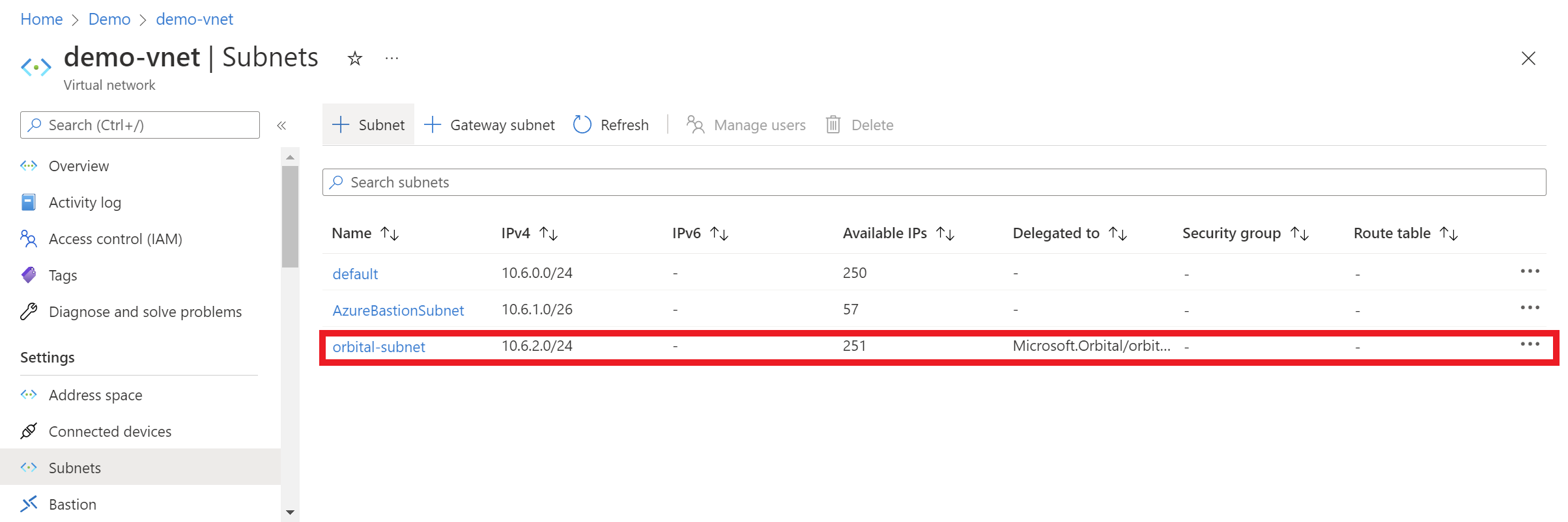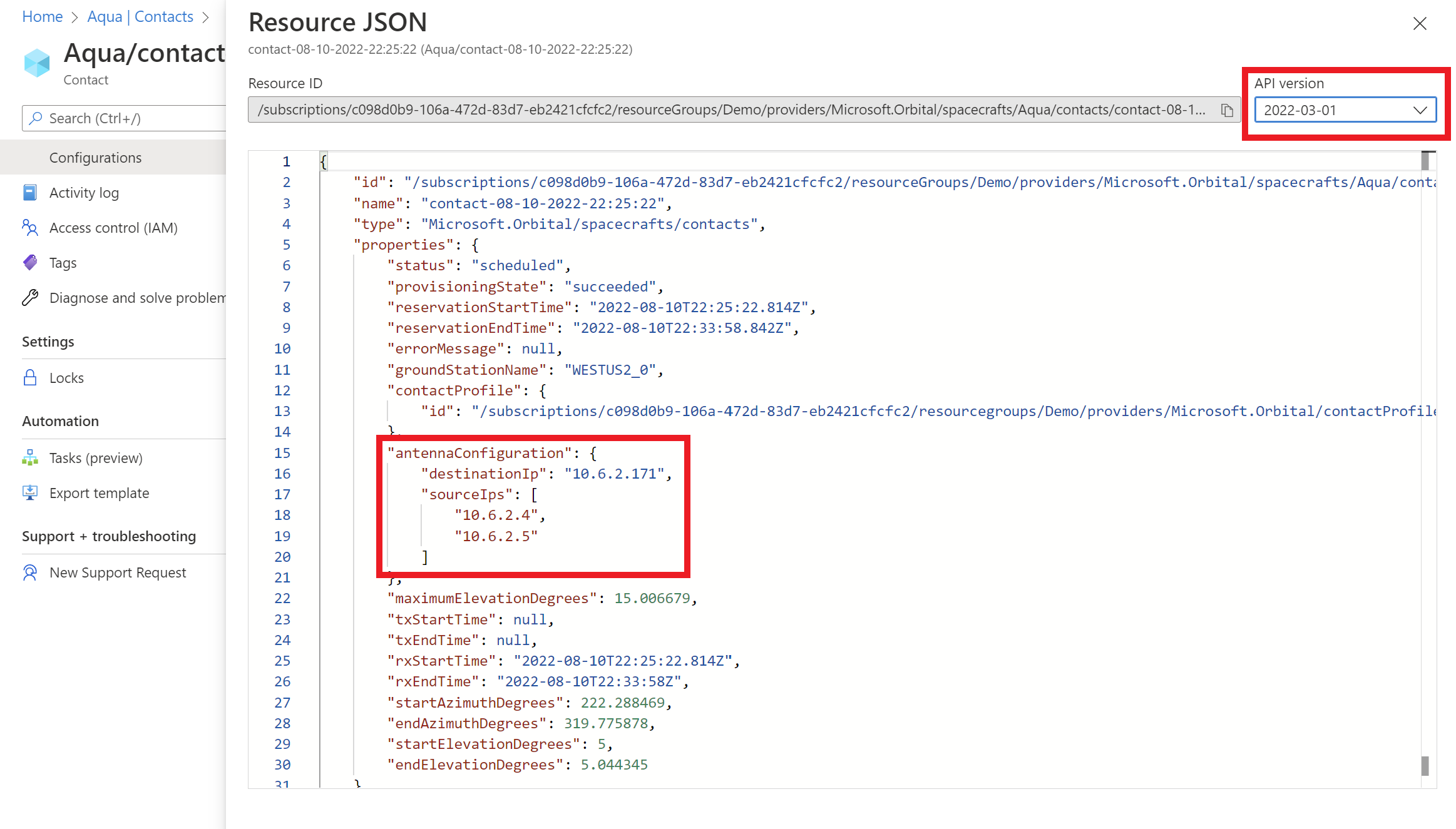Vorbereiten des Netzwerks für die Azure Orbital Ground Station-Integration
Azure Orbital Ground Station ist mit Ihren Azure-Ressourcen über VNet-Injektion (virtuelles Netzwerk) verknüpft (sowohl in Uplink- als auch Downlinkrichtung). Auf dieser Seite wird beschrieben, wie Sie sicherstellen, dass Ihr Subnetz und Ihre Azure Orbital Ground Station-Ressourcen ordnungsgemäß konfiguriert sind.
In dieser Schrittanleitung lernen Sie Folgendes:
- Vorbereiten des Subnetzes für die VNet-Injektion
- Vorbereiten von Endpunkten
- Bestätigen des Kontaktprofils
- Auffinden der IP-Adressen der geplanten Kontakte
Stellen Sie sicher, dass die Objekte den Empfehlungen in diesem Artikel entsprechen. Beachten Sie, dass diese Schritte nicht in der angegebenen Reihenfolge ausgeführt werden müssen.
Erstellen und Vorbereiten des Subnetzes für die VNet-Injektion
Voraussetzungen:
- Ein vollständiges Subnetz ohne zugeteilte oder in Verwendung befindliche IP-Adressen, das für den Azure Orbital Ground Station-Dienst in Ihrem virtuellen Netzwerk in Ihrer Ressourcengruppe reserviert werden kann. Wenn Sie ein neues Subnetz erstellen müssen, folgen Sie den Anweisungen, um ein Subnetz hinzuzufügen.
Folgen Sie den Anweisungen, um in Ihrem virtuellen Netzwerk eine Subnetzdelegierung hinzuzufügen. Delegieren Sie Ihr Subnetz an den Dienst namens Microsoft.Orbital/orbitalGateways.
Hinweis
Der Adressbereich muss mindestens /24 sein (Beispiel 10.0.0.0/23)
Im Folgenden sehen Sie ein Beispiel für ein typisches VNet-Setup mit einem Subnetz, das an Azure Orbital Ground Station delegiert ist:
Vorbereiten von Endpunkten
Azure Orbital Ground Station unterstützt eine Vielzahl von Endpunkten, z. B. einen virtuellen Computer, und kann für die Unterstützung Ihrer spezifischen Mission konfiguriert werden. Legen Sie die maximale Übertragungseinheit aller gewünschten Endpunkte auf mindestens 3.650 fest.
Bestätigen des Kontaktprofils
Stellen Sie sicher, dass die Kontaktprofileigenschaften wie folgt festgelegt sind:
Region
Das VNet/Subnetz muss sich in derselben Region wie das Kontaktprofil befinden.
Subnetz-ID
- Wechseln Sie zur Übersichtsseite Ihres Kontaktprofils, und wählen Sie JSON-Ansicht aus. Suchen Sie den Abschnitt networkConfigurations, und identifizieren Sie dann die subnetId.
- Wechseln Sie zur Übersichtsseite Ihres virtuellen Netzwerks, und wählen Sie JSON-Ansicht aus. Suchen Sie den Abschnitt für Ihr delegiertes Subnetz, und identifizieren Sie dann die id.
- Bestätigen Sie, dass diese IDs identisch sind.
Linkflows: IP-Adresse und Port
Die Links/Kanäle müssen auf folgende Weise eingerichtet werden, basierend auf Richtung und TCP- oder UDP-Einstellung.
Hinweis
Diese Einstellungen gelten nur für verwaltete Modems.
Uplink
| Einstellung | TCP-Client | TCP-Server | UDP-Client | UDP-Server |
|---|---|---|---|---|
| Kontaktprofil: Link/Kanal IP-Adresse | Leer | Routbare IP aus delegiertem Subnetz | Leer | Nicht zutreffend |
| Kontaktprofil: Link/Kanal Port | Eindeutiger Port in 49152-65535 | Eindeutiger Port in 49152-65535 | Eindeutiger Port in 49152-65535 | Nicht zutreffend |
| Output | ||||
| Kontaktressource: destinationIP | Mit dieser IP verbinden | Nicht zutreffend | Mit dieser IP verbinden | Nicht zutreffend |
| Kontaktressource: sourceIP | Nicht zutreffend | Link stammt von einer dieser IP-Adressen | Nicht zutreffend | Nicht zutreffend |
Downlink
| Einstellung | TCP-Client | TCP-Server | UDP-Client | UDP-Server |
|---|---|---|---|---|
| Kontaktprofil: Link/Kanal IP-Adresse | Leer | Routbare IP aus delegiertem Subnetz | Nicht zutreffend | Routbare IP aus delegiertem Subnetz |
| Kontaktprofil: Link/Kanal Port | Eindeutiger Port in 49152-65535 | Eindeutiger Port in 49152-65535 | Nicht zutreffend | Eindeutiger Port in 49152-65535 |
| Output | ||||
| Kontaktressource: destinationIP | Mit dieser IP verbinden | Nicht zutreffend | Nicht verfügbar | Nicht zutreffend |
| Kontaktressource: sourceIP | Nicht zutreffend | Link stammt von einer dieser IP-Adressen | Nicht zutreffend | Link stammt von einer dieser IP-Adressen |
Hinweis
Sie können über mehrere Links/Kanäle in einem Kontaktprofil verfügen, und Sie können mehrere IPs haben. Die Kombination aus Port/Protokoll muss jedoch eindeutig sein. Sie können nicht über zwei identische Ports verfügen, auch wenn Sie zwei unterschiedliche Ziel-IPs haben.
Erfahren Sie mehr über Kontaktprofile und die Konfiguration eines Kontaktprofils.
Auffinden der IP-Adressen eines geplanten Kontakts
Die Azure Orbital Ground Station-Plattform reserviert IP-Adressen im Subnetz vorab, wenn ein Kontakt geplant wird. Diese IP-Adressen stellen die plattformseitigen Endpunkte für jeden Link dar. IP-Adressen sind zwischen Kontakten eindeutig, und wenn mehrere Kontakte dasselbe Subnetz gleichzeitig verwenden, garantiert Microsoft, dass diese IP-Adressen eindeutig sind. Der Dienst kann den Kontakt nicht planen, und ein Fehler wird zurückgegeben, wenn für den Dienst keine IP-Adressen mehr zur Verfügung stehen oder wenn der Dienst keine IP-Adresse zuweisen kann.
Wenn Sie einen Kontakt erstellen, finden Sie diese IPs, indem Sie die Kontakteigenschaften anzeigen. Um die Kontakteigenschaften anzuzeigen, gehen Sie zur Seite mit der Übersicht über die Kontaktressource, und wählen Sie im Portal die Option JSON-Ansicht aus. Stattdessen können Sie auch den API-Aufruf GET Kontakt verwenden. Stellen Sie sicher, dass Sie die aktuelle API-Version 2022-11-01 verwenden. Die Parameter von Interesses sind unten aufgelistet:
| Parameter | Verwendung |
|---|---|
| antennaConfiguration.destinationIp | Stellen Sie eine Verbindung mit dieser IP-Adresse her, wenn Sie den Link als tcp/udp-Client konfigurieren. |
| antennaConfiguration.sourceIps | Die Daten stammen von dieser IP-Adresse, wenn Sie den Link als tcp/udp-Server konfigurieren. |
Sie können diese Informationen verwenden, um Netzwerkrichtlinien einzurichten oder zwischen gleichzeitigen Kontakten mit demselben Endpunkt zu unterscheiden.
Hinweis
- Die Quell- und Ziel-IP-Adressen werden immer aus dem Subnetzadressbereich abgeleitet.
- Nur eine Ziel-IP ist vorhanden. Jeder Link im Clientmodus sollte eine Verbindung mit dieser IP herstellen, und die Links werden anhand des Ports unterschieden.
- Viele Quell-IPs können vorhanden sein. Links im Servermodus stellen eine Verbindung mit Ihrer angegebenen IP-Adresse im Kontaktprofil her. Die Flows gehen von den in diesem Feld angegebenen Quell-IPs aus und zielen auf den Port gemäß den Verbindungsdetails im Kontaktprofil. Es gibt keine feste Zuordnung des Links zu Quell-IP, sodass Sie sicherstellen müssen, dass alle IPs in allen Netzwerkeinrichtungs- oder Firewalls zulässig sind.
Erfahren Sie mehr über Kontakte und die Planung eines Kontakts.